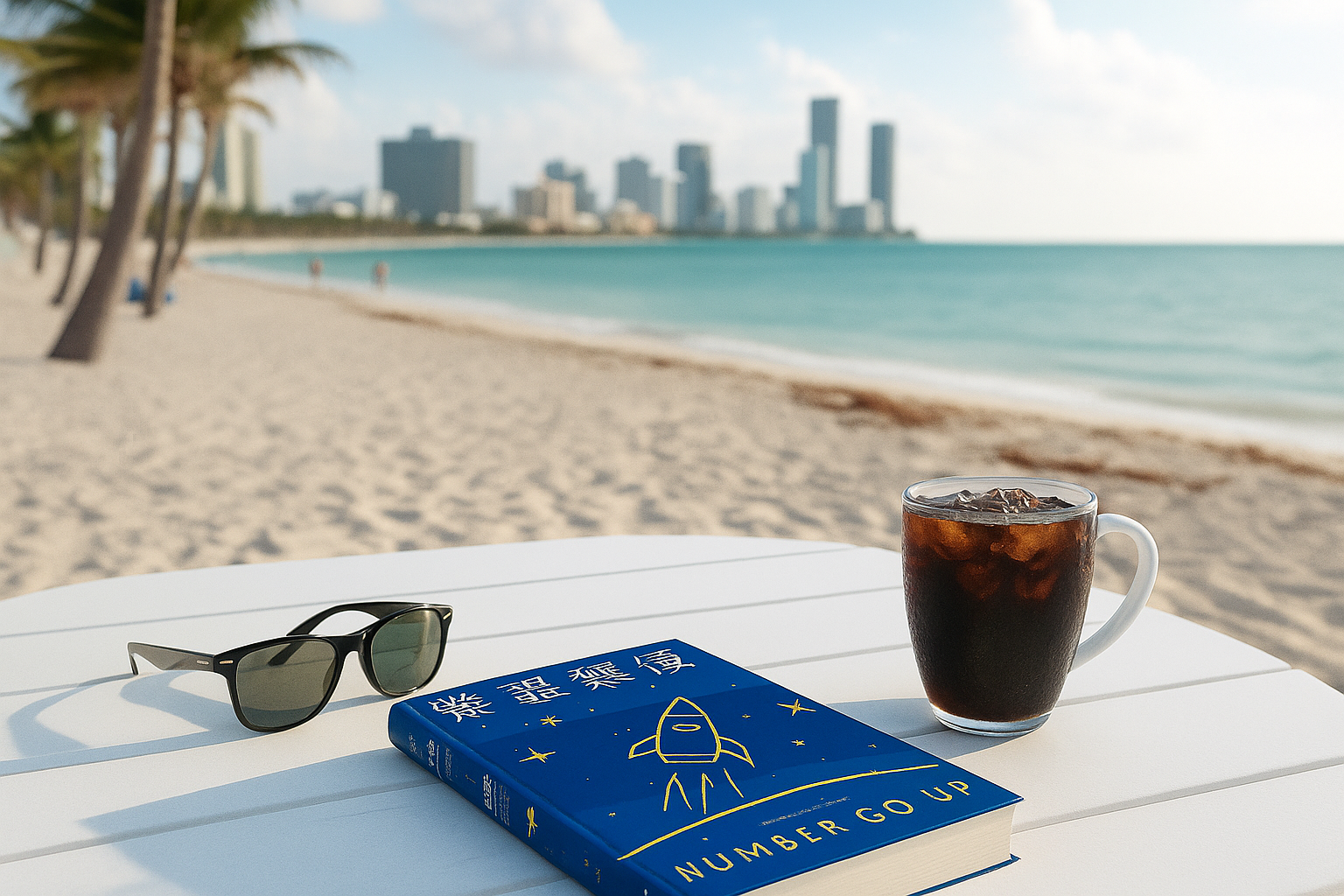2025 Notion 子彈筆記:免費模板下載與 AI 自動化,打造全方位生活與數位工作系統
想把靈感與任務整合在一起,卻每天在紙本、App 與無數待辦清單間來回切換,總是無法建立一套真正屬於自己的系統?用過各種工具,卻始終覺得零碎、不易回顧?
2013 年紐約設計師 Ryder Carroll 已經幫我們想出解決方案 —「子彈筆記」。
讓我們一起從 Ryder Carroll 的「子彈筆記法」出發,並結合現代最強大的數位工具 Notion,打造一套既高效又自由的生活管理流程。
什麼是子彈筆記?
每逢新年或新月,許多人都會許下要養成新習慣、完成新目標的願望,卻往往在「怎麼開始」就卡住。問題不在於我們能力不足,而是缺乏一個能促發「新認知思維」的系統。子彈筆記以「索引→未來誌→月誌→日誌」的模組化結構,配合簡單符號與遷移機制,讓你能快速記錄、定期回顧、並且靈活客製,既能極簡運用,也能發揮創意美化,真正讓生活與工作任務都在掌控之中。
符號輕鬆區分項目類型,例如:
- ● 任務
- ○ 事件
- – 記錄
- 推遲
- V 完成
- ⭐ 優先
搭配「遷移」機制,把未完成的任務標記為推遲或取消,讓記錄更具動態性與可追蹤性。
子彈筆記的核心架構
- 索引(Index):筆記本的首頁目錄,快速定位所有內容。
- 未來日誌(Future Log):規劃接下來數月或一年的大事記與重要任務。
- 月度計劃(Monthly Log):每月日曆 + 當月待辦,概覽整月重點。
- 日常記錄(Daily Log):每天的待辦、事件與隨筆。
更具體的話,可以花個 5 分鐘看一下「Shawna 手写的小日子」的子彈筆記的基本教學。
🔻子彈筆記快速掌握的必要法則
為何選擇 Notion 做子彈筆記呢?
Ryder Carroll 子彈筆記的設計者一開始是使用在手寫筆記上,但是在 2025 年今天使用數位筆記更流行的時間點,也可以很容易的使用、上手。
Notion 自 2016 年 1.0 上線後,迅速成為全能工作區(all-in-one workspace)的代表。它把筆記、資料庫、專案管理、團隊協作全打包在同一介面,並持續整合 Google 日曆、Gmail、Forms、Chart、Button、Webhook 等功能,讓你無縫串聯各種工具。
不管是手機、平板還是瀏覽器,Notion 都能支援離線編輯與多端同步,是數位工作者做子彈筆記的絕佳選擇。
身為數位工作者的我,長期使用數位工具管理生活、安排工作,其實也不容易,但 Notion + 子彈讓工作和生活像是有了更密切的協作。
從紙本到數位:如何設計自己的生活筆記?
用流程圖快速釐清思考流程,是將紙本子彈筆記轉到 Notion 的第一步。
- 輸入階段:接收靈感、指令或閱讀和學習的重點,隨手記在「輸入收集箱」。
- 分類標記:添加子彈符號與狀態(●、○、–、⭐、>、V 等)。
- 排程設定:為待辦任務指定預計完成日期。
- 回顧遷移:每日、每週、每月定期審視,將未完成任務遷移到下個日誌或未來日誌。
透過 Whimsical、Miro 或其他繪圖工具,把這些步驟可視化,能幫助你在設計 Notion 頁面時,一目了然各模組的分工與連結。
例如說,我們和 2025 Notion 教學:打造 1000 萬的財務目標 | 免費 Notion 模板下載 一樣使用 Whimsical 來畫流程圖。
假設我們有接收到一些指令、想法或是閱讀的內容後,我們將它們寫成筆記,然後為他們添加子彈筆記中最重要的符號,然後為筆記安排預計完成時間點,看起來沒什麼太大的問題。
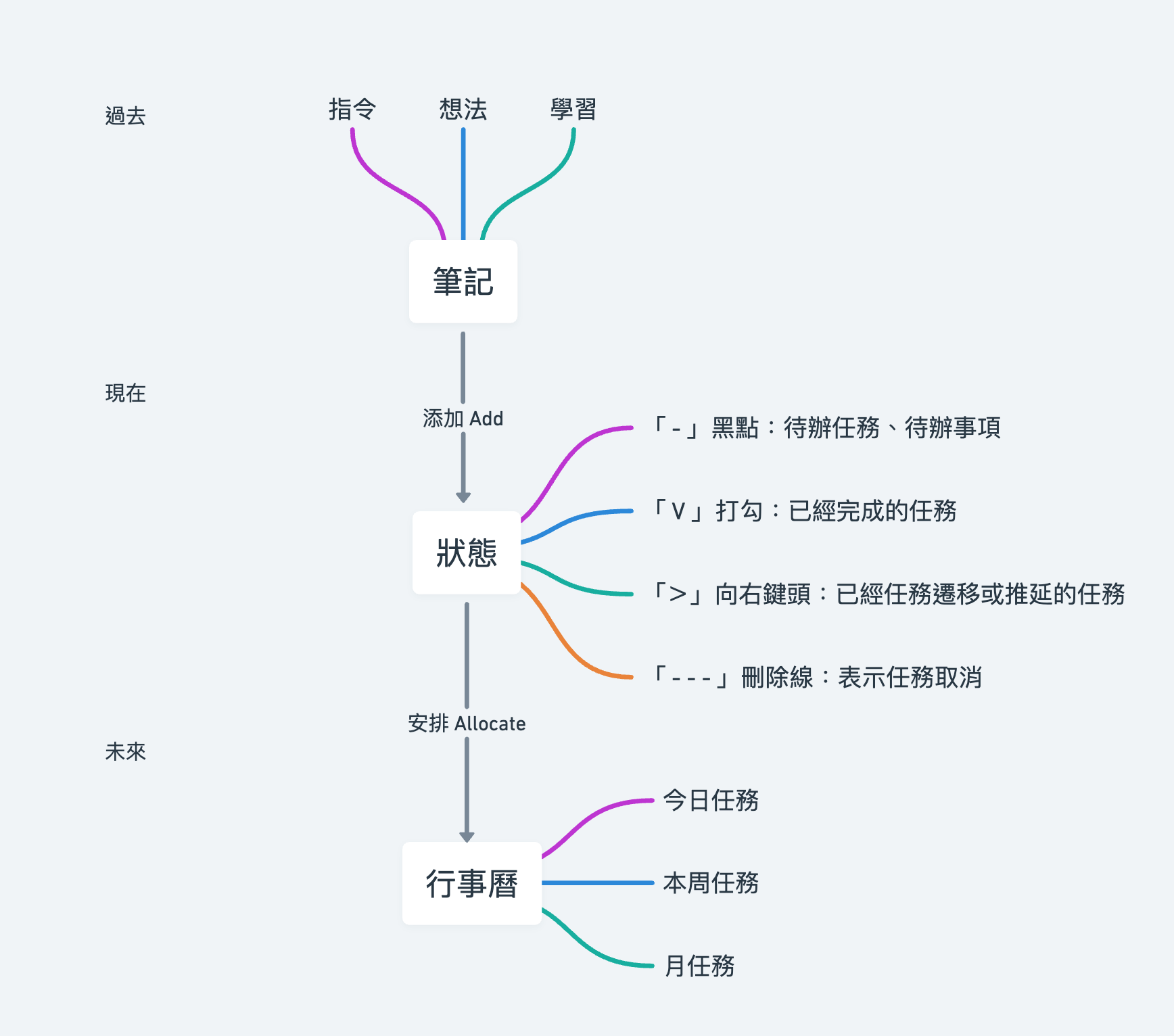
基本符號與客製化
雖然子彈筆記符號源自 Ryder Carroll,但你可以依個人需求進一步擴展,在網路上也能搜尋各種流派,提供你一個方向開始:
- – 黑點:待辦任務
- V 勾選:完成
- ⏩ 向右:推遲
- < 向左:提前完成
- – – – 刪除線:取消
- ○ 空心圈:活動
- ⭐ 星星:重點優先
- ! 驚嘆號:靈感/筆記
在 Notion 資料庫中,使用「Select」或「Status」欄位,直接綁定上述符號,並可再視覺化設置不同顏色,讓每一條任務或筆記在列表或日曆檢視中都清晰易辨。
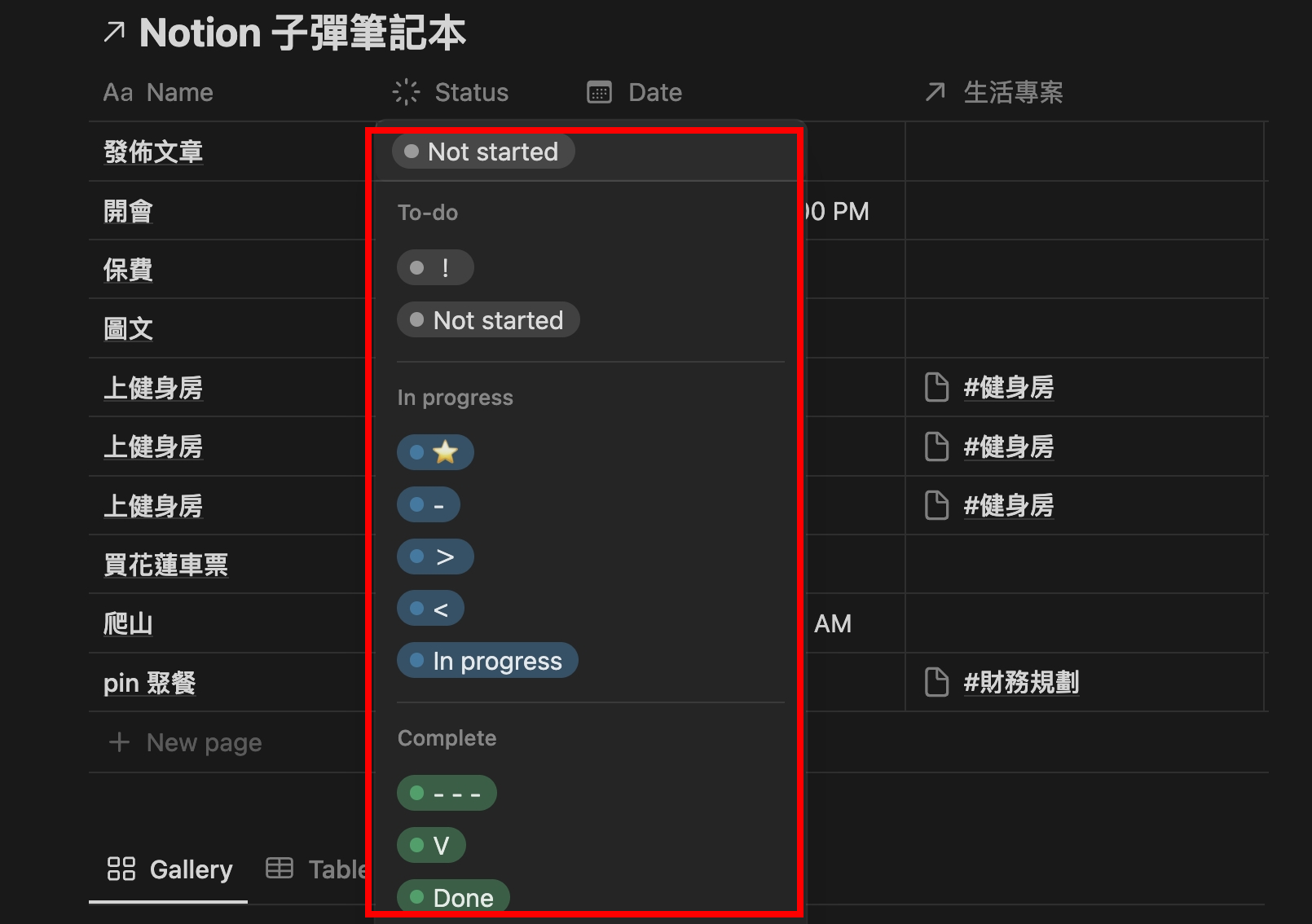
Q.如果你無法持續使用筆記
A. 那你需要的是「每日視圖」,用 Notion 資料庫的 Calendar View 。
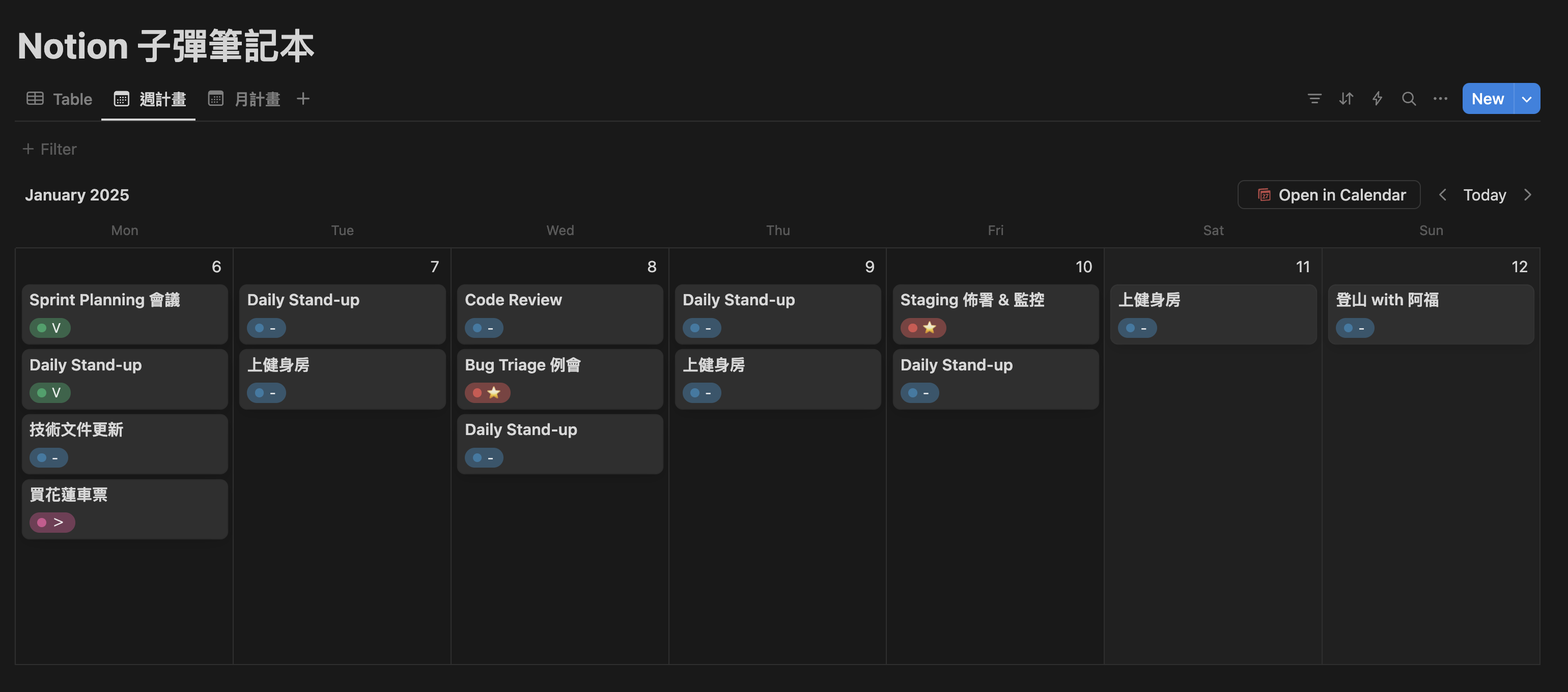
Q. 任務太多、太複雜,結果一堆遷移或推延的任務
A. 那你需要的是優先順序

Q. 找不到舊筆記
A. 使用過濾、搜尋功能。
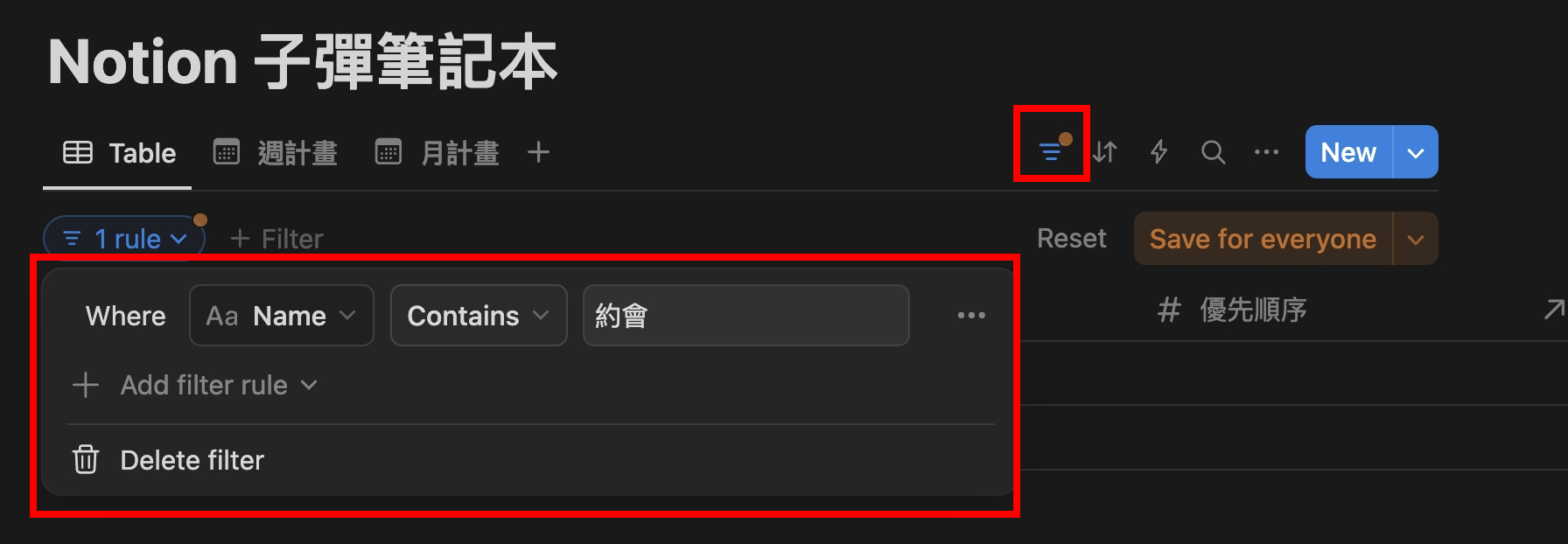
Notion 子彈筆記 Pro 進階玩法:AI+Automations+圖表
「不要按照你活的方式想,而是要按照你想的方式活」。
2025 光是使用 Notion 子彈筆記系統已經無法滿足我的需要,隨著 AI 與自動化工具普及,Notion 也不斷升級:
- AI Inbox:自動整理收件箱內容,轉化為待辦或筆記。
- Automations:設定觸發條件,自動建立任務、發送郵件或更新狀態。
- Chart 圖表:結合資料庫公式,動態顯示進度、完成率、趨勢。
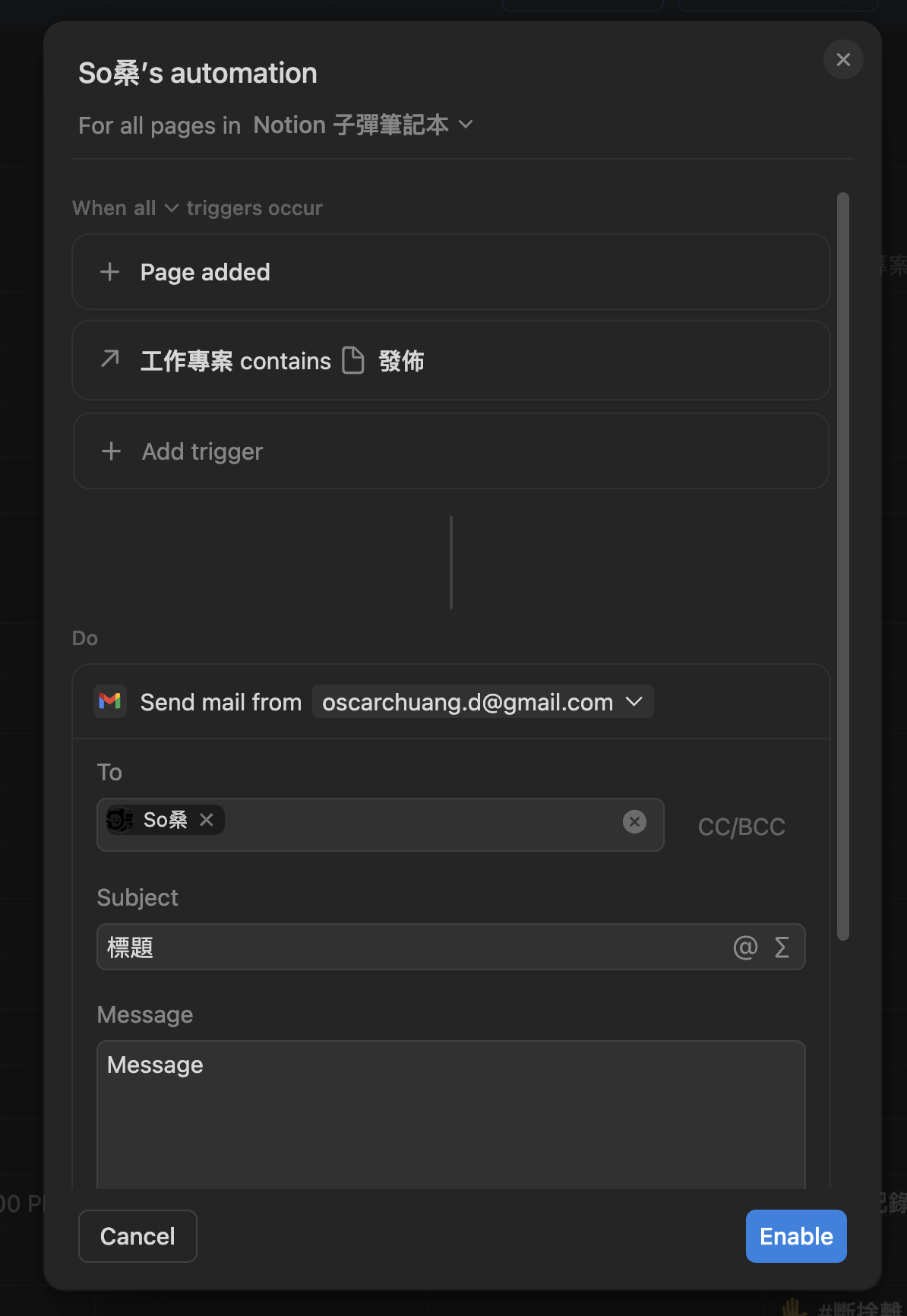
在 Notion 裡設定好回覆信件的時間點,再不用回 Gmail 打字和處理,更方便!
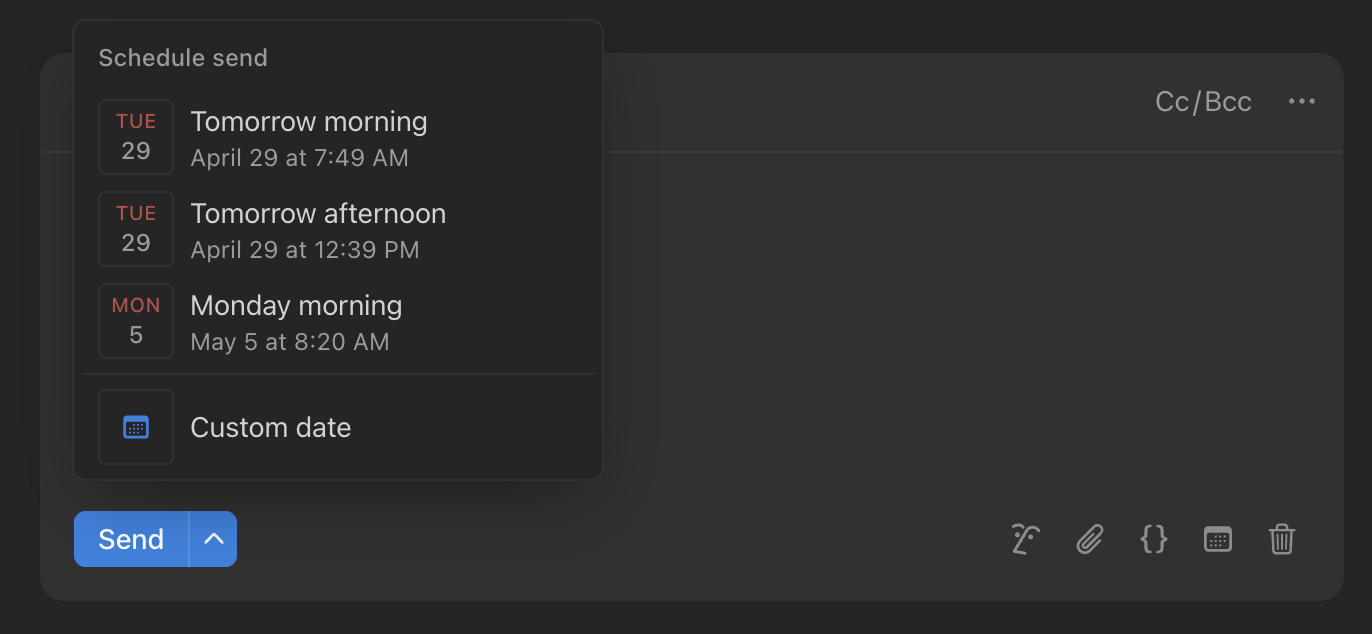
另一種用法是用 Notion 來追蹤長期的任務,像是財務計畫、健身計畫,我們可以使用 Automations 和 Chart 圖表自動計算完成率。
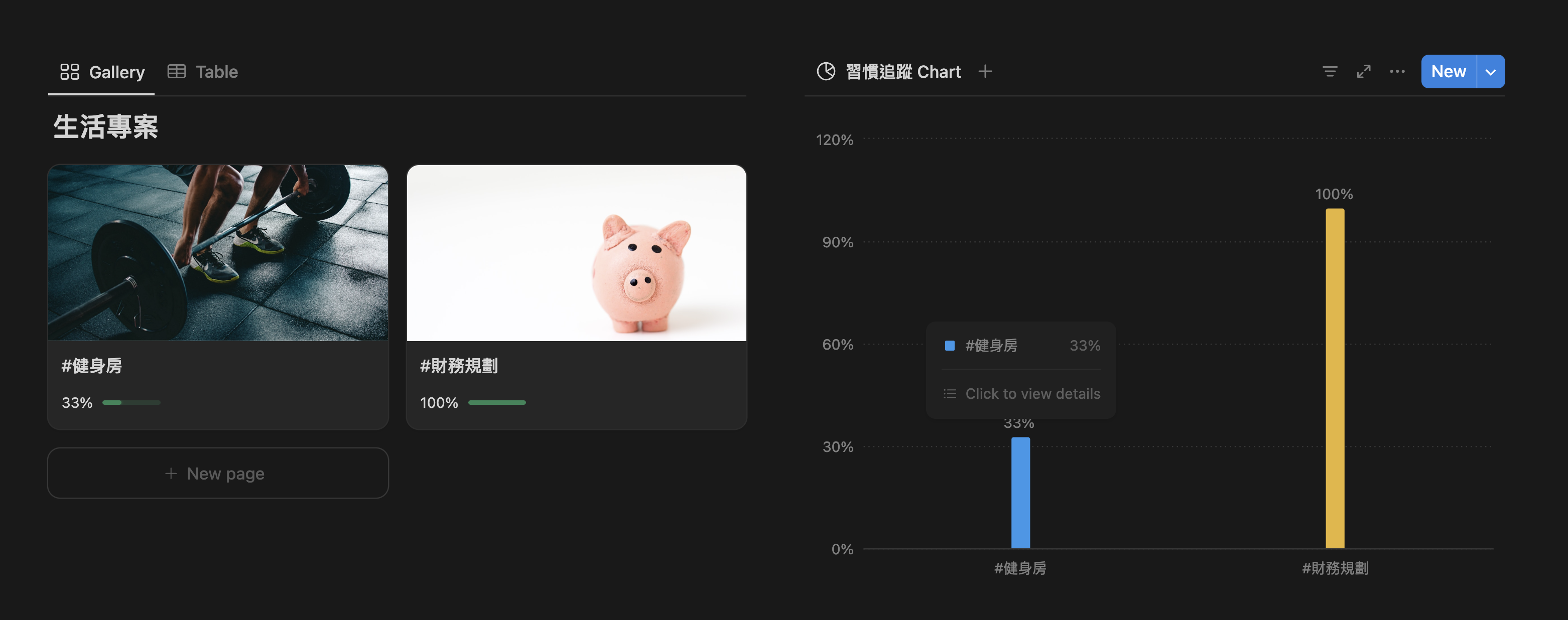
想要一個 AI 秘書?在 Notion 中,透過 Button、Webhook,串接 n8n、Zapier、Telegram,就能讓系統自動回覆郵件、傳送提醒,甚至每天早上梳理前一天未完成任務,真正把子彈筆記升級為「智能助理」。
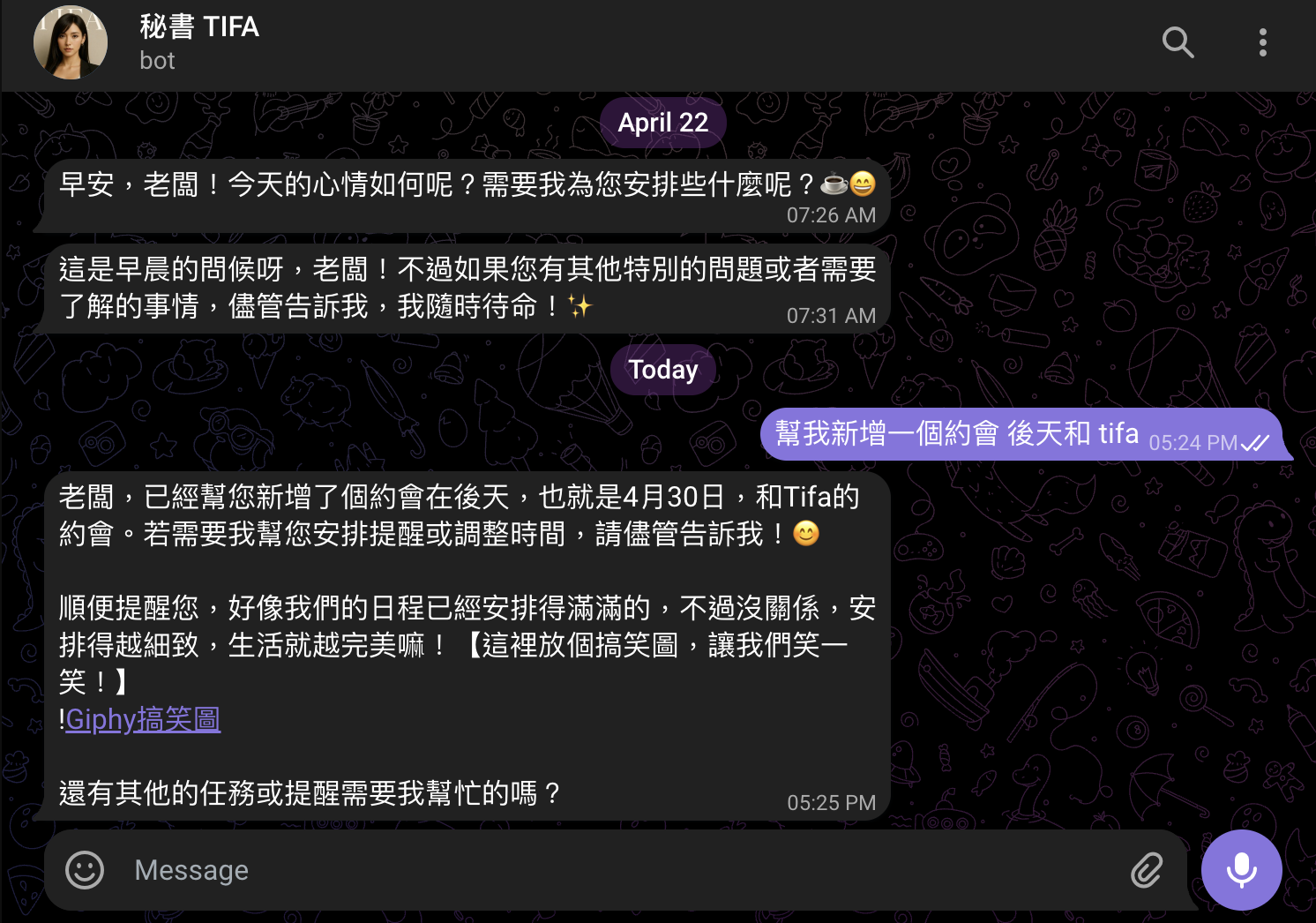
延伸閱讀:
行動端與多裝置同步:把子彈筆記放進口袋
每天帶筆記帶出門並不科學,但手機永遠在手,Notion 手機端雖支持離線草稿與 Widget 快捷鍵,但有時操作介面不夠友善。建議:
- 個人化手機版 Notion Page:專門設計「當日視圖」入口,進入即可快速檢視今日任務與筆記。
- Widget 佈局:利用 iOS/Android Widget,將「快速按鈕」放在桌面,一鍵呼出收集箱。
所以你可以使用個人喜好的筆記軟體,如果你和我一樣都將資料放在 Notion 上,那我會再設計一個手機版的 Notion Page ,這樣會更容易使用,也不用在兩個軟體中切換。
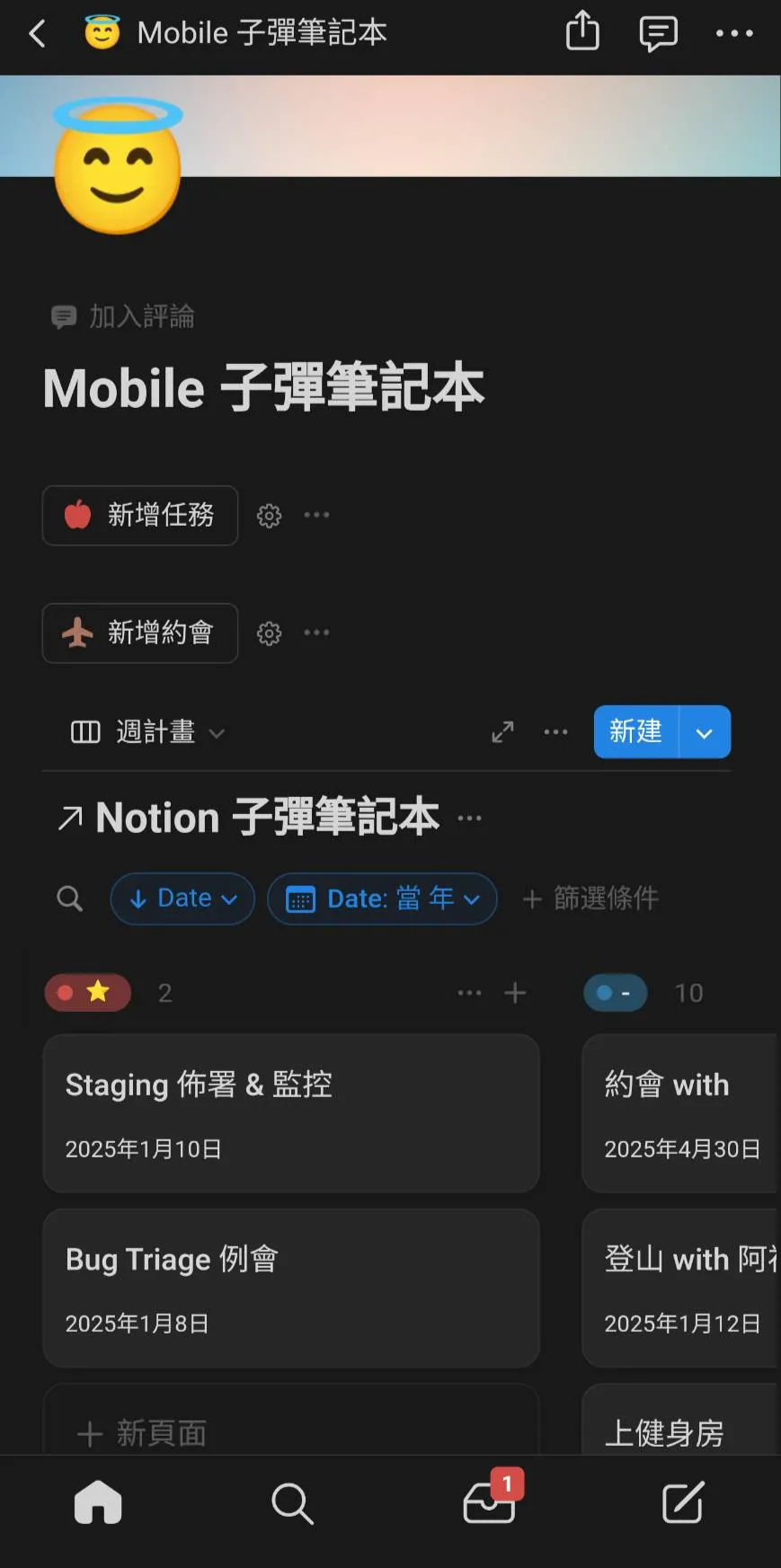
Notion vs Evernote/Obsidian:誰更適合子彈筆記?
子彈筆記本來就適用手寫 / 數位任何筆記,Notion 的全能自訂與原生 AI 支持,讓它在數位子彈筆記上具有明顯優勢;但若你重視輕量閱讀體驗或離線檔案管理,Obsidian 也不失為一個好選擇。
| 功能 | Notion | Evernote | Obsidian |
|---|---|---|---|
| 習慣追蹤 | ✅ (Database & Formula) | 🔶 (Table) | 🔶(插件) |
| 模板一鍵複製 | ✅ Marketplace | 🔶 自行套用 | ❌ |
| AI 整合 | ✅ 原生 | 🔶 第三方 | 🔶 社群插件 |
| 行動端體驗 | ✅(Mail/Widget) | ✅ | 🔶(閱讀佳、編輯一般) |
總結 & 心得
林林總總說了這麼多,我還是怕大家會迷失在我的美麗的文筆中,所以幫大家來總結一下。
- 子彈筆記利用「索引→未來誌→月誌→日誌」四大模組,快速收集、分類、排程與回顧。
- 符號系統可擴充,在 Notion 中用 Status/Select 欄位直觀操作。
- 結合 AI Inbox、Automations、Chart,讓子彈筆記化身智能助理。
- 設計專屬手機端視圖與 Button,隨時隨地捕捉靈感。
- 根據需求,選擇最合適的數位平台。
- 定期 Review、遷移未完成任務,養成高效習慣。
總之,希望我的文章對你有幫助,也分享我的子彈筆記模板,喜歡就下載去用吧!